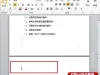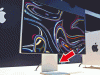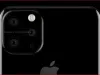六、抓取遊戲畫面
說起遊戲相信很多朋友都會熱血沸騰,可如何保存自己在遊戲中「英勇」的場面呢?其實也可以使用PrintScreen鍵來捕捉。下面的圖就是用此法捕捉的《大話西遊》的場面(如圖3):

需要注意的是:某些遊戲對DirectDraw功能有依賴,如果關閉了DirectDraw可能會出現遊戲不能運行的情況,特別是某些單機版的遊戲,而網絡版的遊戲倒是可以順利抓圖,比如上面的《大話西遊》。對於那些棘手的遊戲就需要使用專業的抓圖軟體來幫忙了。
七、專業抓圖工具——SnagIt
儘管PrintScreen鍵的抓圖功能可以滿足我們一般的應用,可如果稍微有些高要求就無能為力了,比如滾屏抓取、捕捉屏幕錄影等等,當有這些需求的時候就要考慮使用專業抓圖軟體了。在這個領域HyperSnap-DX可以說是老牌軟體了,但現在「新銳」SnagIt的不斷升級而大有超越之勢。現在我們就來看看SnagIt的一些特別用法:
該軟體主程序和漢化補丁的安裝都很簡單,與我們平時安裝軟體完全類似。安裝成功後啟動該軟體,主界面如圖4所示:
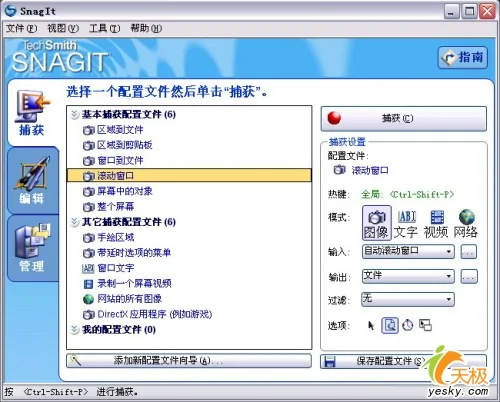
(一)滾屏捕捉
在抓圖過程中,經常遇到圖片超過桌面尺寸的情況,想查看全部內容必須滾動窗口,要想把該對象全部捕捉下來就需要使用SnagIt來完成:單擊「滾動窗口」,在主界面的右側會看到「捕獲」按鈕已經準備好了,不過使用該按鈕不太方便,下面已經提示了全局的快捷鍵Ctrl+Shift+P。當目標窗口為當前窗口時,只要按下此組合鍵就可激活捕捉功能。根據操作提示,用滑鼠左鍵單擊一下目標窗口,然後將滑鼠移動到滾動條上,該滾動條會自動向下移動,當移動到最底端時會自動停止並直接將捕捉結果保存入「捕獲預覽」界面,此時就可或編輯或直接另存了。
(二)抓取文字 現在很多的網站為了防止被抄襲,都對網頁進行了加密。儘管破解其加密的方法有多種,不過SnagIt所提供的捕捉文字功能可謂「所向披靡」:單擊「窗口文字」,在右側窗口中的「輸入」中選擇「自動滾動窗口」,然後切換到加密網頁按下Ctrl+Shift+P組合鍵激活捕捉功能,單擊一下滑鼠左鍵後該窗口會自動滾動,滾動到最底端後自動將結果保存入「捕獲預覽」。現在就可以另存後使用EmEditor等文字處理軟體將其中的空格清除後保存了。
(三)錄製屏幕視頻
前面我們接觸的都是靜態的圖片,如果想把自己的操作過程做成錄影而向他人進行演示怎麼辦呢?不用麻煩DV了,SnagIt就可辦到:單擊「錄製一個屏幕視頻」,在右側窗口的「輸入」中選擇「屏幕」,然後將SnagIt最小化,按下 Ctrl+Shift+P組合鍵激活捕捉功能,在彈出窗口中點擊「開始」,接著進行想錄製的具體操作,操作結束後雙擊工作列的錄影機圖標暫停並呼出提示窗口,點擊「結束」即完成此次操作的錄製工作並保存成AVI文件,在「捕捉預覽」的窗口中單擊播放圖標就可以使用Windows Media Player來進行播放了。
上面我們只接觸了SnagIt的一些比較有特色的功能,對於那些常用的功能還是使用 PrintScreen鍵來得簡單。當然,SnagIt其他一些奇特、另類的功能需要大家自己去嘗試了。另外,如果感覺SnagIt的使用太複雜,而 PrintScreen鍵的功能又太簡陋,此時就可以試試QQ的抓圖功能。